几何画板软件中如何绘制中心对称三角形
来源:网络收集 点击: 时间:2024-02-12【导读】:
在学校学计算机和数学时,会使用软件来绘制图形。这可以使用几何画板软件来创建。有时需要绘制中心对称三角形。那么,几何画板软件中怎样绘制中心对称三角形呢?小编这里给大家介绍下方法和步骤。方法/步骤1/7分步阅读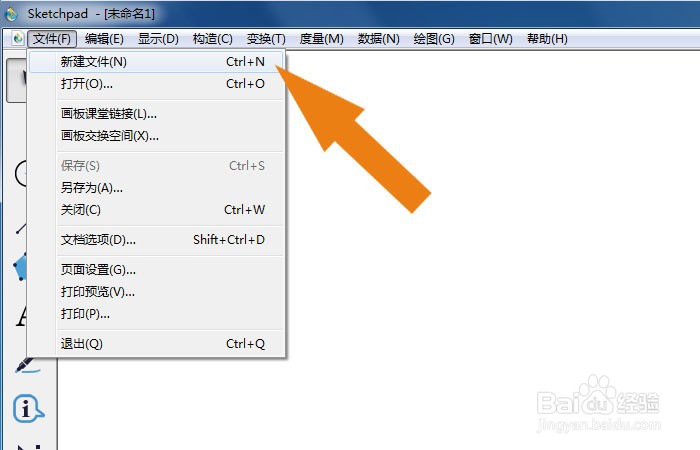 2/7
2/7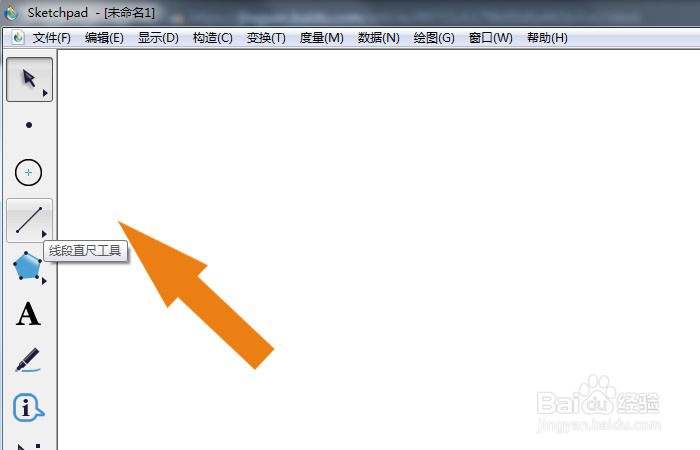 3/7
3/7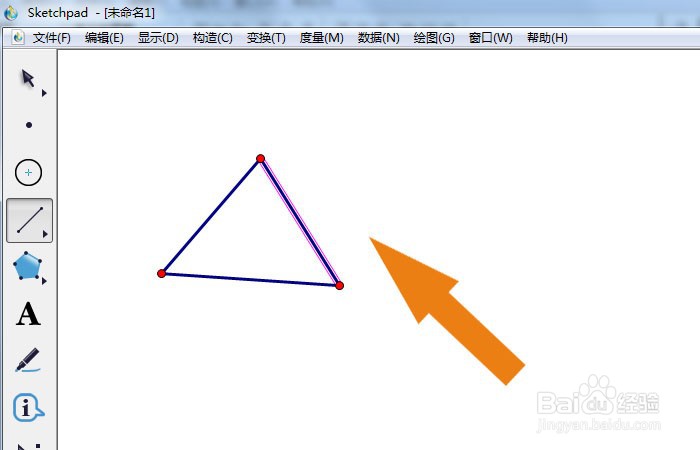 4/7
4/7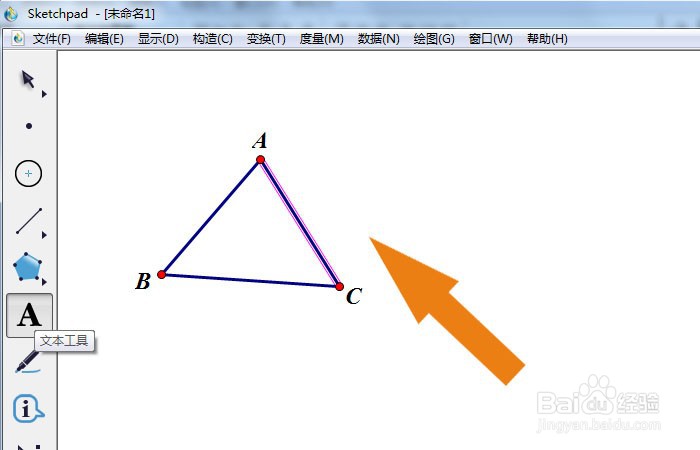 5/7
5/7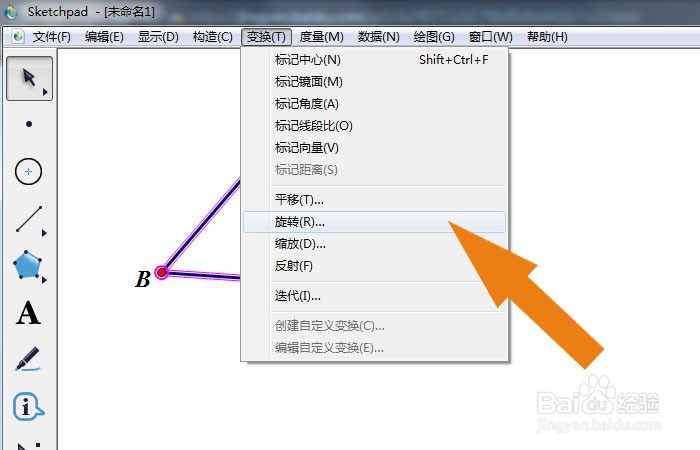 6/7
6/7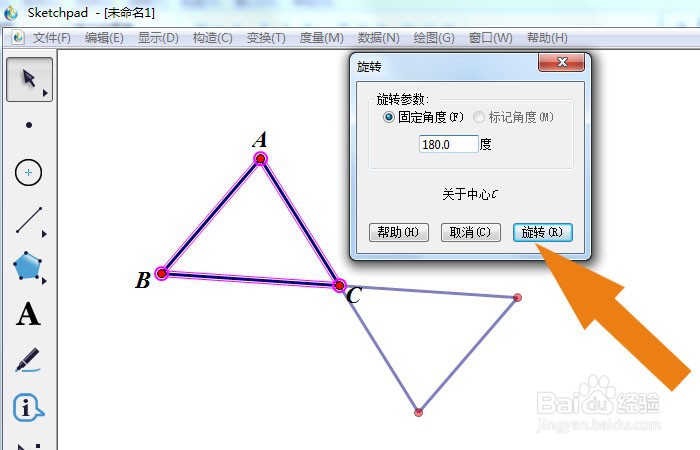 7/7
7/7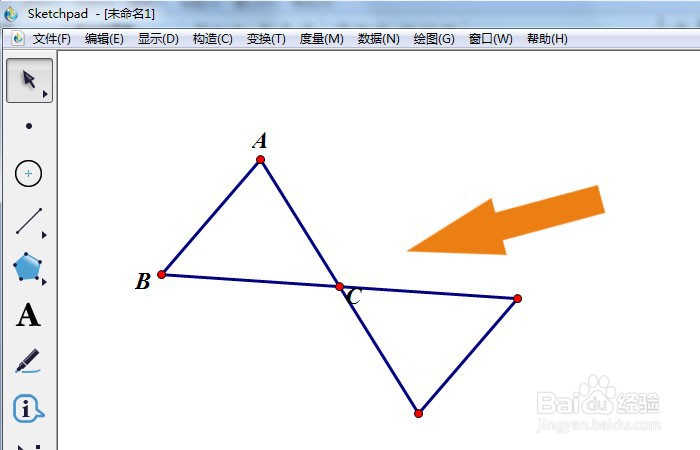 几何画板软件软件教学数学动手动脑课件制作
几何画板软件软件教学数学动手动脑课件制作
在计算机中,打开几何画板软件,鼠标左键单击【新建】,如下图所示。
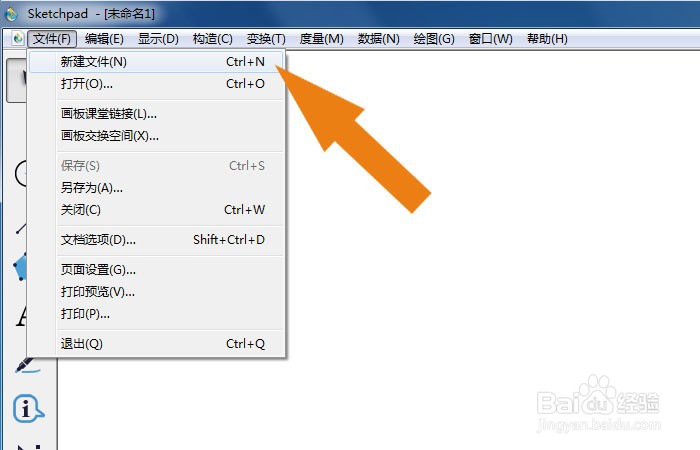 2/7
2/7接着,在文档中,鼠标左键单击左边工具箱中的【线段工具】,如下图所示。
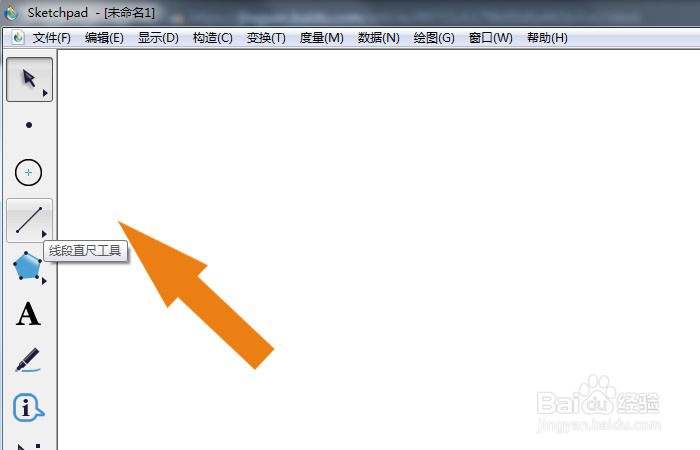 3/7
3/7然后,使用【线段工具】,在画布中绘制出三角形图形,如下图所示。
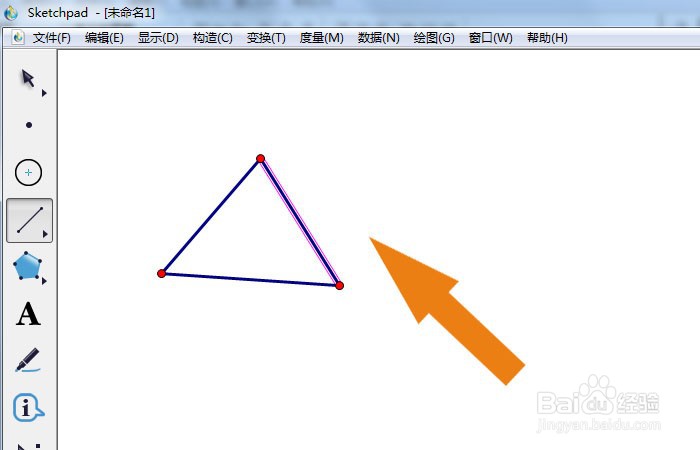 4/7
4/7接着,鼠标左键单击左边工具箱中的【文本工具】,给三角形图形标记字母,如下图所示。
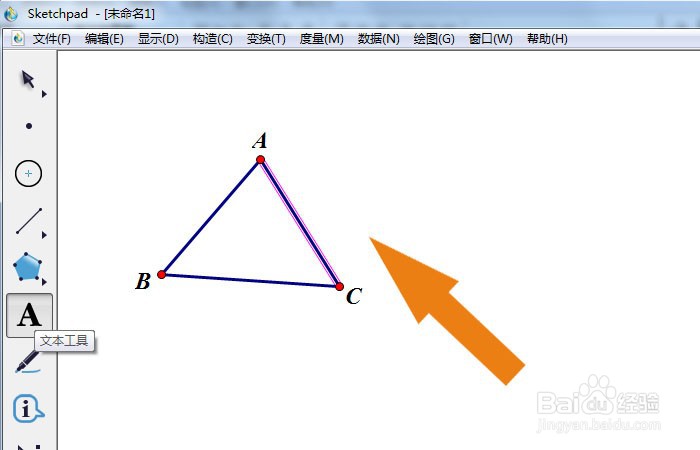 5/7
5/7然后,鼠标左键单击菜单【变换】下的旋转,如下图所示。
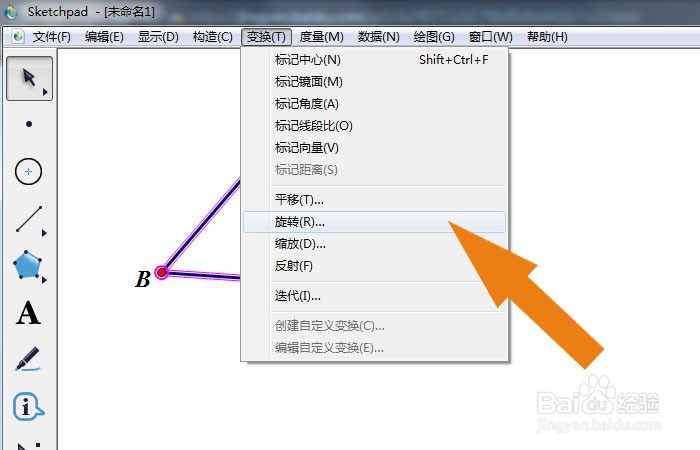 6/7
6/7接着,在旋转的窗口中,设置旋转角度,并单击【确定】按钮,如下图所示。
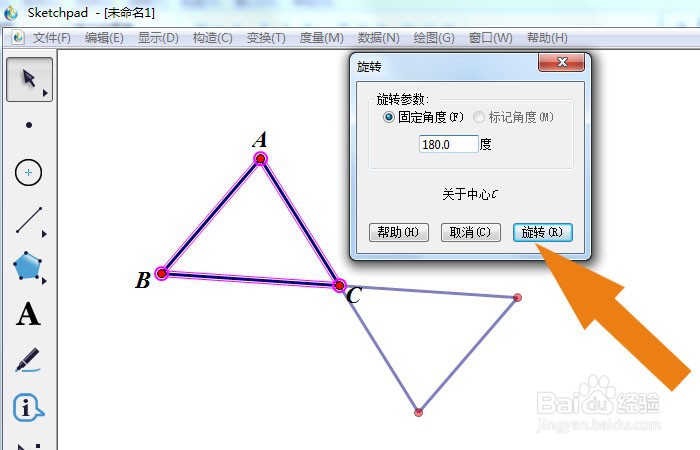 7/7
7/7最后,在画布中,可以看到绘制出中心对称的三角形图形了,如下图所示。通过这样的操作和步骤,在几何画板软件中就学会绘制中心对称三角形了。
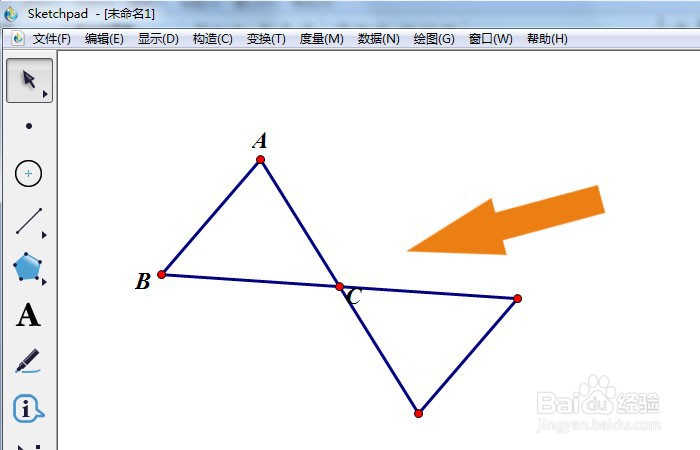 几何画板软件软件教学数学动手动脑课件制作
几何画板软件软件教学数学动手动脑课件制作 版权声明:
1、本文系转载,版权归原作者所有,旨在传递信息,不代表看本站的观点和立场。
2、本站仅提供信息发布平台,不承担相关法律责任。
3、若侵犯您的版权或隐私,请联系本站管理员删除。
4、文章链接:http://www.1haoku.cn/art_27264.html
上一篇:小白兔简笔画怎么画
下一篇:无主之地3如何调整爆率?
 订阅
订阅